Entorno operativo de transiciones gpufx, Vínculo de módulo adicional vst – Grass Valley EDIUS Pro v.6.5 Manual del usuario
Página 113
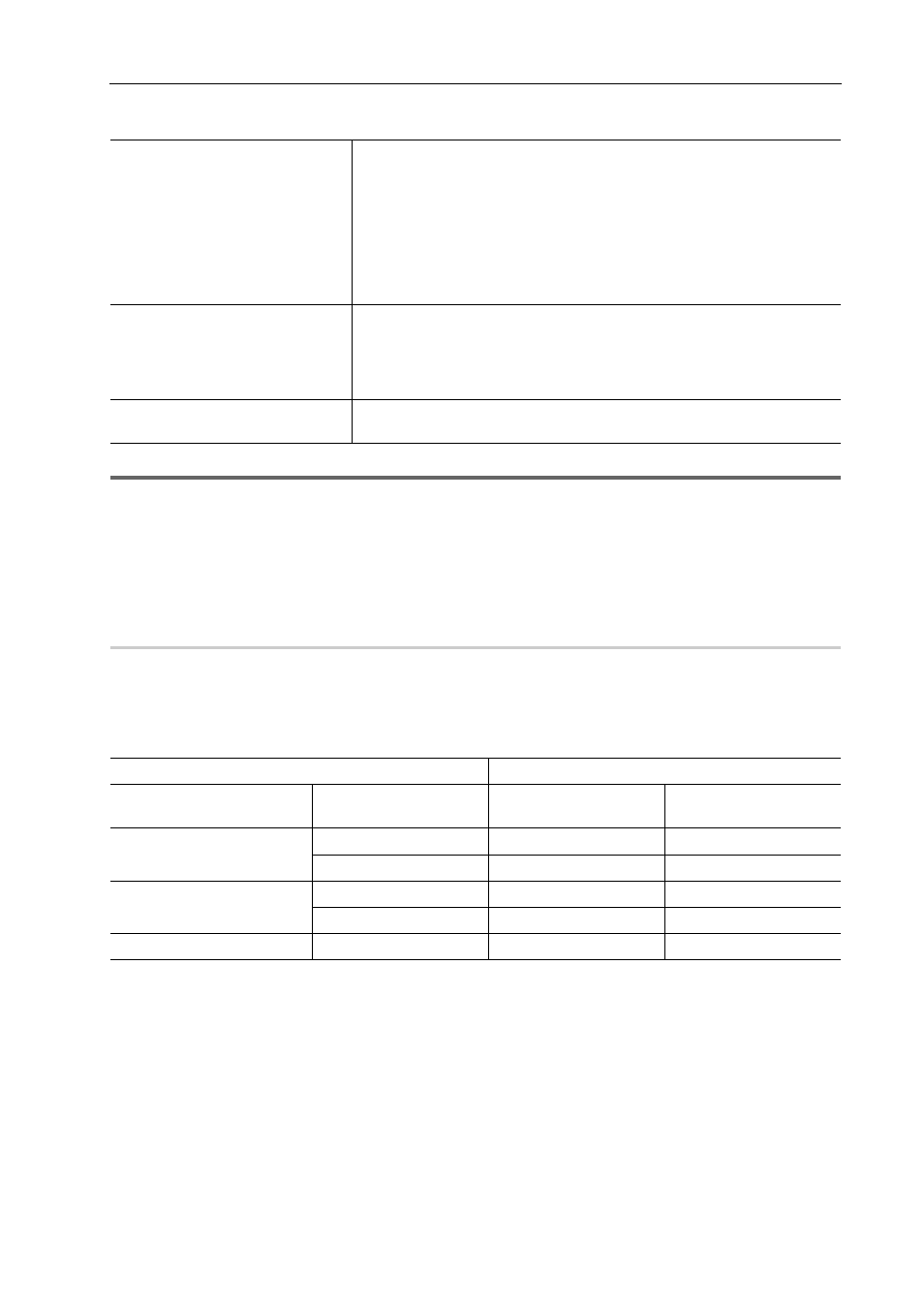
91
[Opciones del sistema]
EDIUS - Manual de referencia
3 Ajuste cada elemento.
1
Nota
• No se podrá utilizar GPUfx si la memoria de vídeo de su PC es inferior a 256 MB. La carpeta [GPU] tampoco se
mostrará en la paleta [Efecto].
• La edición es posible en tamaño HD incluso en entornos donde sólo se puede utilizar el tamaño SD. En este caso, la
transición GPUfx pasa a ser una pantalla fuera de línea.
4 Haga clic en [OK].
Puede continuar con el ajuste de otros elementos haciendo clic en [Aplicar].
Entorno operativo de transiciones GPUfx
0
Se deben cumplir las siguientes condiciones para utilizar transiciones GPUfx:
• Capacidad de visualización de 1024
×768 píxeles y 32 bits o superior
• Direct3D 9.0c o posterior
• PixelShader3.0 o superior
• Consulte la tabla siguiente para la memoria de vídeo.
* La transición GPUfx podrá usarse con la calidad de los ajustes del proyecto retenida sólo con el SO Windows 7 64
bit.
[Vínculo de módulo adicional VST]
Realice los ajustes para utilizar el vínculo de módulos adicionales VST en EDIUS.
1 Haga clic en [Opciones] en la barra de menú y haga clic en [Opciones del sistema].
2 Haga clic en el árbol [Efectos], y haga clic en [Vínculo de módulo adicional VST].
[Muestreo múltiple]
Establece antialiasing (tratamiento para hacer menos visibles los dientes de
sierra) cuando se aplique GPUfx.
[Tipo de muestreo múltiple]
Selecciona un tipo de muestreo múltiple disponible.
[Nivel de calidad]
Establece el nivel de calidad del tipo seleccionado en [Tipo de muestreo
múltiple].
Las opciones seleccionables difieren según el tipo de GPU.
[Calidad de procesamiento]
Establece la calidad de imagen de las partes de la edición en las que se
aplica GPUfx.
GPU se utilizará y visualizará al máximo si se selecciona [Calidad máxima].
La carga durante la edición se puede reducir si se selecciona [Calidad de
borrador], aunque esto se traduce en una menor calidad.
GPU rendimiento
Visualiza la GPU en su PC.
Entorno operativo de transiciones GPUfx
Ajuste del proyecto
Memoria de vídeo
Tamaño del fotograma
Tasa de bits de cuantiza-
ción
Mínimo
Recomendado
Tamaño SD
8 bits
256 MB
512 MB
10 bits
512 MB
1 GB
HD tamaño
8 bits
512 MB
1 GB
10 bits
1 GB
2 GB
Sobre HD dimensionado
*
8 bits/10 bits
2 GB
2 GB